比特彗星下载速度一直为零怎么回事 比特彗星下载速度一直是0的解决教程
更新时间:2024-03-18 15:45:26作者:qiaoyun
比特彗星是一款下载工具,很多人都喜欢通过它来下载各种东西,但是下载的时候,有很多用户却遇到了比特彗星下载速度一直为零的情况,导致无法正常下载,遇到这样的问题该怎么办呢,大家也别担心,有遇到一样情况的话可以跟着一起来看看比特彗星下载速度一直是0的解决教程。
方法如下:
1、 进入到比特彗星软件,在软件上方菜单栏中可以找到“工具”,点击工具展开工具的下拉子菜单,在子菜单找到“选项”。
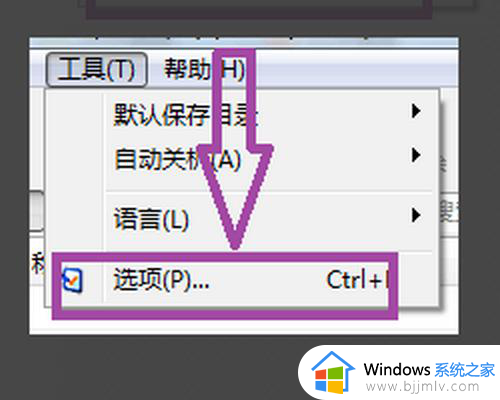
2、点击“选项”,弹出选项的窗口页面,在选项窗口的网络链接中全局最大下载速度设置为1500,全局最大上传速度设置为50 。
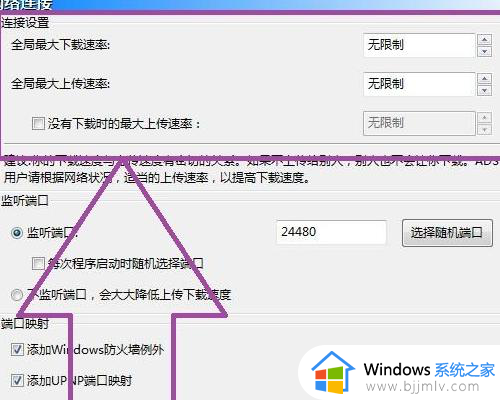
3、然后选项窗口中的磁盘缓存中将磁盘缓存最小值设置为6M,磁盘缓存最大值设置为1024M。减小磁盘缓存当空闲物理内存低于设置为50M,将每个HTTP链接磁盘缓存大小设为512KB,然后将在最大最小值范围内自动调整缓存大小上打上钩。
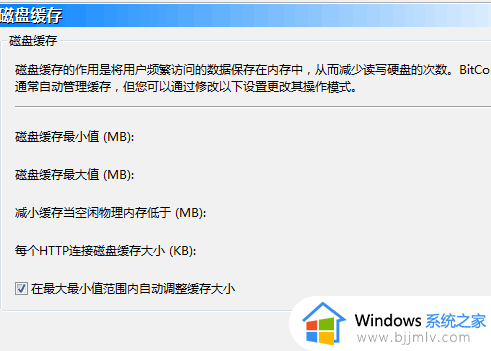
4、然后将已完成里面不要留文件,将下载好后立即删除任务,但是不要删除文件。
5、种子越多,你载的速度自然就快了,如果没有种子的话,那下载速度自然就很慢了。
那么只能通过删除下载任务并且下载其他的种子,来提高下载速度了。
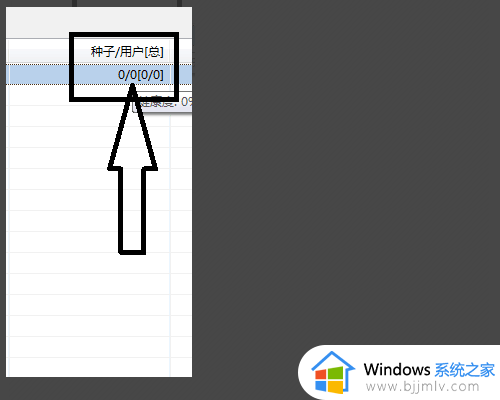
上述给大家介绍的就是比特彗星下载速度一直为零的详细解决方法,有碰到一样问题的用户们可以参考上述方法步骤来进行解决吧。
比特彗星下载速度一直为零怎么回事 比特彗星下载速度一直是0的解决教程相关教程
- 比特彗星下载速度慢是什么原因 比特彗星下载好慢的解决教程
- 比特彗星中文如何设置 比特彗星在哪里设置中文
- uplay下载速度一直为0怎么办 uplay下载游戏速度为0如何解决
- 迅雷下载速度为0K/S是什么原因 迅雷下载速度一直为0如何解决
- 电脑风扇一直最大转速怎么回事 电脑风扇转速一直很高如何解决
- 百度网盘开了会员下载速度慢怎么回事 百度网盘明明开了vip会员下载速度还是很慢的解决方法
- 百度网盘下载速度为什么这么慢 百度网盘下载速度很慢的提速教程
- steam下载一直是0为什么 steam无法下载游戏一直是0如何解决
- uplay下载速度慢怎么回事 uplay下载慢的解决教程
- 鼠标一直抖是怎么回事 电脑鼠标一直在抖动如何解决
- 惠普新电脑只有c盘没有d盘怎么办 惠普电脑只有一个C盘,如何分D盘
- 惠普电脑无法启动windows怎么办?惠普电脑无法启动系统如何 处理
- host在哪个文件夹里面 电脑hosts文件夹位置介绍
- word目录怎么生成 word目录自动生成步骤
- 惠普键盘win键怎么解锁 惠普键盘win键锁了按什么解锁
- 火绒驱动版本不匹配重启没用怎么办 火绒驱动版本不匹配重启依旧不匹配如何处理
电脑教程推荐
win10系统推荐